So installieren Sie WordPress manuell – Schritt-für-Schritt-Anleitung
Veröffentlicht: 2024-02-23WordPress ist weithin für seinen einfachen Installationsprozess bekannt. Die Einrichtung von WordPress geht schnell und unkompliziert und dauert oft weniger als fünf Minuten. Heutzutage bieten zahlreiche Webhoster Tools zur automatischen WordPress-Installation an. Darüber hinaus können Sie professionelle WordPress-Webentwicklungsdienste zur Unterstützung in Anspruch nehmen. Wenn Sie die WordPress-Installation dennoch lieber selbst in die Hand nehmen möchten, führt Sie die folgende Anleitung durch den Prozess. Sehen wir uns Schritt für Schritt an, wie man WordPress manuell installiert.
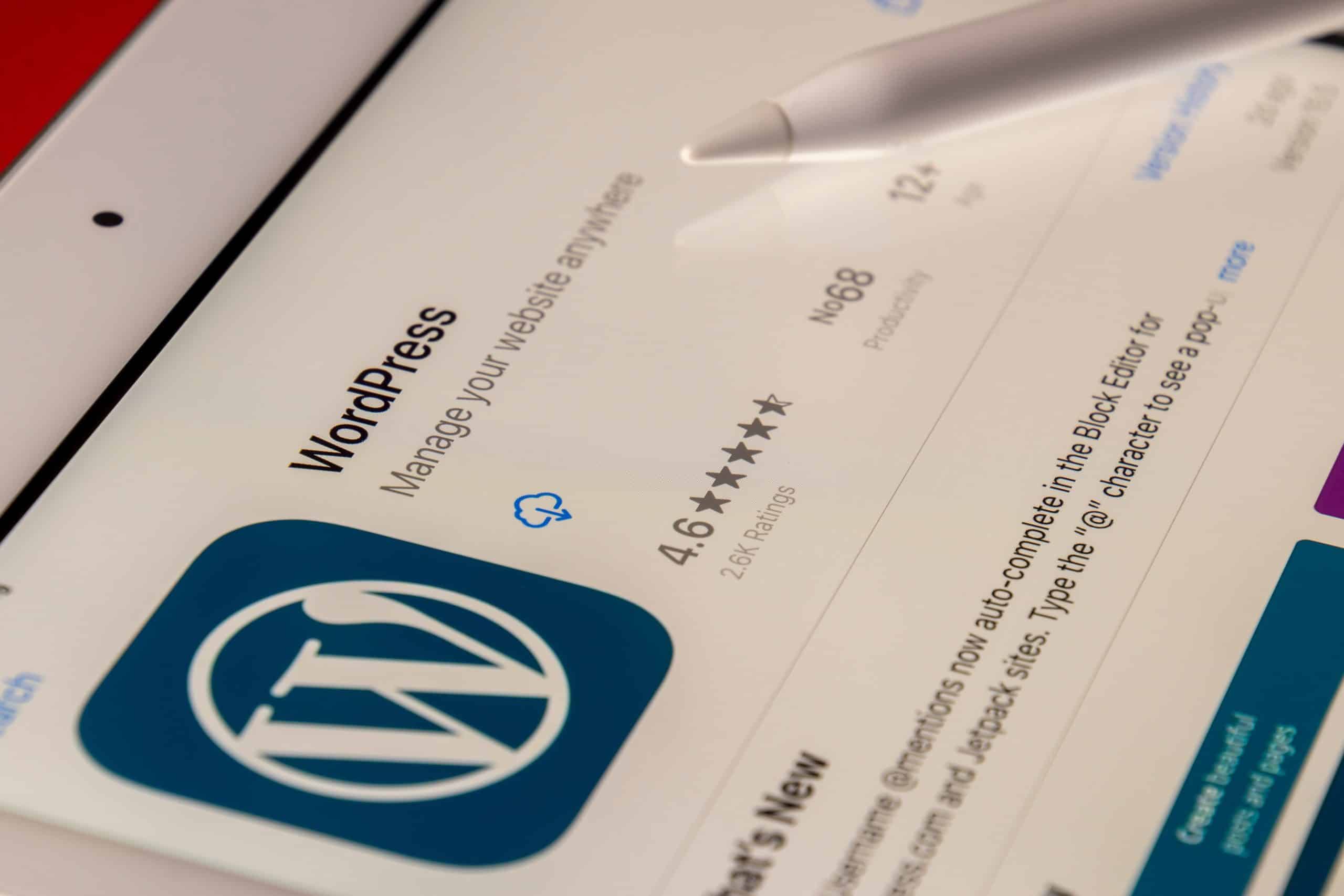
Grundlegendes zur manuellen WordPress-Installation
Wenn Sie WordPress manuell installieren, können Sie die neueste Version von der offiziellen Website herunterladen und per FTP auf Ihren Webserver hochladen. Diese Methode gewährt Ihnen die volle Kontrolle über den Einrichtungsprozess und ermöglicht eine individuellere und personalisiertere Installation, die auf Ihre spezifischen Bedürfnisse zugeschnitten ist. Einer der Hauptvorteile der manuellen Installation ist die Möglichkeit, alle Probleme, die während der Einrichtung auftreten können, zu beheben und so eine reibungslosere Bereitstellung von WordPress zu gewährleisten. Darüber hinaus bietet das Verständnis des manuellen Installationsprozesses wertvolle Einblicke in das Innenleben von WordPress und ermöglicht es Benutzern, fundierte Entscheidungen über die Einrichtung ihrer Website zu treffen.
Vorbereitung für die manuelle Installation
- Um mit der manuellen Installation zu beginnen, stellen Sie sicher, dass auf Ihrem Computer ein FTP-Client wie FileZilla installiert ist, um die Dateiübertragung zu erleichtern.
- Sammeln Sie außerdem alle notwendigen Informationen, einschließlich Datenbankname, Benutzername, Passwort und Host, um einen reibungslosen und effizienten Installationsprozess zu gewährleisten.
- Es ist wichtig, die neueste Version von WordPress von der offiziellen Website herunterzuladen, um sicherzustellen, dass Ihnen die aktuellsten Dateien für die Installation zur Verfügung stehen.
- Bereiten Sie abschließend ein sicheres und einprägsames Passwort für das WordPress-Administratorkonto vor, um der Sicherheit Ihrer Website und der damit verbundenen Daten Priorität einzuräumen und so den Gesamtschutz zu verbessern.
Auswahl eines Hosting-Anbieters
Bei der Auswahl eines Hosting-Anbieters für Ihre WordPress-Website müssen Sie die Verfügbarkeitszuverlässigkeit, den Kundensupport und die Servergeschwindigkeit berücksichtigen. Suchen Sie nach Hosting-Unternehmen, die eine WordPress-Installation mit einem Klick anbieten, um den Einrichtungsprozess zu optimieren und Zeit zu sparen. Bewerten Sie außerdem die Skalierbarkeitsoptionen verschiedener Hosting-Anbieter, um sicherzustellen, dass Ihre Website potenziellem Wachstum in der Zukunft gerecht wird. Das Lesen von Rezensionen und das Einholen von Empfehlungen anderer WordPress-Benutzer kann ebenfalls wertvolle Einblicke in den Ruf und die Leistung potenzieller Hosting-Unternehmen liefern.
Erstellen einer Datenbank
Der Zugriff auf Ihr Webhosting-Kontrollfeld ist der erste Schritt zur Einleitung des Datenbankerstellungsprozesses für Ihre WordPress-Installation. Suchen Sie dort nach dem Symbol „MySQL-Datenbank“, um den Vorgang zu starten. Die Wahl eines eindeutigen und leicht identifizierbaren Namens für Ihre Datenbank ist für die zukünftige Verwaltung und Wartung von entscheidender Bedeutung. Darüber hinaus sorgt die Erstellung eines dedizierten Benutzers mit sicheren Anmeldeinformationen speziell für den Zugriff und die Verwaltung Ihrer WordPress-Datenbank für eine zusätzliche Sicherheitsebene. Weisen Sie dem Benutzer schließlich innerhalb der Datenbankverwaltungsoberfläche alle Berechtigungen zu, um die reibungslose Funktionalität Ihrer WordPress-Website zu gewährleisten.
So installieren Sie WordPress Schritt für Schritt
- Um mit der manuellen Installation von WordPress zu beginnen, laden Sie das neueste WordPress-Installationspaket von wordpress.org herunter und speichern Sie es auf Ihrem Computer.
- Als nächstes richten Sie auf Ihrem Webserver eine Datenbank für WordPress zusammen mit einem MySQL- (oder MariaDB-)Benutzer ein, der über alle Zugriffs- und Änderungsrechte verfügt.
- Suchen Sie optional nach wp-config-sample.php und benennen Sie es in wp-config.php um. Fahren Sie dann mit der Änderung der Datei fort, indem Sie Ihre Datenbankinformationen hinzufügen.
- Beachten Sie bitte, dass Schritt 3 optional ist, wenn Ihnen das Umbenennen von Dateien unangenehm ist. Sie können es überspringen, da das Installationsprogramm die Datei wp-config.php für Sie generiert.
- Anschließend laden Sie die WordPress-Dateien an Ihren bevorzugten Speicherort auf Ihrem Webserver hoch:
- Wenn Sie WordPress in das Stammverzeichnis Ihrer Domain integrieren (z. B. https://example.com/), verschieben oder laden Sie alle Inhalte des entpackten WordPress-Verzeichnisses (mit Ausnahme des Verzeichnisses selbst) in das Stammverzeichnis hoch.
- Wenn Sie sich für die Installation eines separaten Unterverzeichnisses auf Ihrer Website entscheiden (z. B. https://example.com/blog/), erstellen Sie ein „Blog“-Verzeichnis auf Ihrem Server und übertragen Sie alle Inhalte des entpackten WordPress-Pakets per FTP.
Bitte beachten Sie, dass diese Funktion deaktiviert ist, wenn Sie einen FTP-Client mit einer Option zum Konvertieren von Dateinamen in Kleinbuchstaben verwenden.
Führen Sie abschließend das WordPress-Installationsskript aus, indem Sie in einem Webbrowser auf dessen URL zugreifen – hier sollten Sie die WordPress-Dateien hochgeladen haben.

Dies war eine kurze Zusammenfassung der manuellen WordPress-Installation. Lassen Sie uns nun die wichtigsten Schritte im Detail besprechen.

Herunterladen des WordPress-Installationspakets
Die Gewährleistung einer reibungslosen WordPress-Installation beginnt damit, dass Sie wordpress.org besuchen und die neueste Version von WordPress auf Ihren lokalen Computer herunterladen. Es ist wichtig, während des Downloadvorgangs über eine stabile Internetverbindung zu verfügen, um Unterbrechungen zu vermeiden und die heruntergeladene ZIP-Datei an einem Ort zu speichern, auf den beim Extrahieren des Inhalts leicht zugegriffen werden kann. Darüber hinaus wird empfohlen, die Integrität der heruntergeladenen Datei durch Überprüfung ihrer digitalen Signatur (sofern verfügbar) zu überprüfen, um die Authentizität des Installationspakets zu gewährleisten.
Hochladen von Dateien auf den Server
Um die manuelle Installation von WordPress zu starten, stellen Sie über einen FTP-Client wie FileZilla oder Cyberduck eine Verbindung zu Ihrem Webserver her. Sobald die Verbindung hergestellt ist, navigieren Sie zu dem Verzeichnis, in dem Ihre Website gehostet wird, normalerweise mit dem Namen „public_html“ oder „www“, und stellen Sie sicher, dass Sie über die erforderlichen Berechtigungen zum Hochladen von Dateien verfügen. Übertragen Sie dann alle extrahierten WordPress-Dateien von Ihrem Computer in das entsprechende Verzeichnis auf dem Server und stellen Sie sicher, dass alle Dateien ohne Unterbrechungen erfolgreich hochgeladen werden. Dieser Schritt ist entscheidend, um sicherzustellen, dass der WordPress-Installationsprozess reibungslos und ohne dateibezogene Probleme verläuft.
Erstellen einer Konfigurationsdatei
Der Zugriff auf Ihren Webserver über einen FTP-Client ist der erste Schritt bei der Konfiguration Ihrer WordPress-Installation. Sobald die Verbindung hergestellt ist, navigieren Sie zu Ihrem WordPress-Installationsverzeichnis und suchen Sie die Datei „wp-config-sample.php“. Fahren Sie fort, indem Sie die Datei in „wp-config.php“ umbenennen und sie mit einem Texteditor wie Notepad++ oder Sublime Text öffnen. Geben Sie in die Datei Ihre Datenbankinformationen ein, einschließlich Datenbankname, Benutzername, Passwort und Host, und stellen Sie sicher, dass jedes Detail korrekt ist. Es ist wichtig, diese Datei zu schützen, da sie vertrauliche Informationen enthält, die für WordPress wichtig sind, um eine Verbindung mit Ihrer Datenbank herzustellen und so die Sicherheit Ihrer Website zu erhöhen.
Ausführen des Installationsskripts
Um die letzten Schritte des manuellen WordPress-Installationsprozesses einzuleiten, öffnen Sie einen Webbrowser und geben Sie Ihren Domainnamen ein, unter dem die WordPress-Dateien hochgeladen wurden. Sobald Sie dort angekommen sind, sollten Sie auf eine Meldung stoßen, die Sie auffordert, eine Konfigurationsdatei zu erstellen. Klicken Sie dort auf „Konfigurationsdatei erstellen“, um fortzufahren. Anschließend fordert das System Ihre Datenbankinformationen an, wo Sie die erforderlichen Details eingeben und die Installation durchführen. Nutzen Sie außerdem die Gelegenheit, bei Aufforderung ein Administratorkonto zu erstellen, das eine nahtlose Verwaltung Ihrer WordPress-Website ermöglicht. Bei Bedarf ist es ratsam, alle generierten Passwörter zu notieren oder benutzerdefinierte Passwörter einzugeben, um die allgemeine Sicherheit Ihrer Website zu erhöhen.
Einrichtung und Anpassung nach der Installation
Sobald Sie die manuelle Installation von WordPress abgeschlossen haben, besteht der nächste Schritt darin, sich mit dem bei der Installation festgelegten Benutzernamen und Passwort beim Admin-Dashboard anzumelden. Nachdem Sie Zugriff erhalten haben, können Sie mit der Anpassung der Website beginnen, indem Sie ein Thema auswählen, das Ihre Markenidentität am besten widerspiegelt und das gewünschte Layout und die gewünschten Funktionen bietet. Um die Funktionalität Ihrer Website weiter zu verbessern, empfiehlt es sich, wichtige Plugins zu installieren, darunter SEO-Optimierungstools, Sicherheits-Plugins und Kontaktformularerweiterungen. Darüber hinaus umfasst die Optimierung der Leistung Ihrer Website das Konfigurieren von Einstellungen, das Hinzufügen von Widgets und das Organisieren von Menüs im Admin-Dashboard. Diese Schritte tragen zu einer nahtlos funktionierenden und optisch ansprechenden WordPress-Site bei.
Optimierung von Sicherheit und Leistung
Um die Sicherheit und optimale Leistung Ihrer WordPress-Website zu gewährleisten, ist die Umsetzung verschiedener Maßnahmen von entscheidender Bedeutung. Ein SSL-Zertifikat verschlüsselt Daten, die zwischen den Browsern der Benutzer und Ihrer Website übertragen werden, und schützt so vertrauliche Informationen. Darüber hinaus sind regelmäßige Updates von WordPress, Themes und Plugins unerlässlich, um Sicherheitslücken zu schließen und die Gesamtleistung zu verbessern. Die Implementierung einer Web Application Firewall (WAF) schützt vor böswilligem Datenverkehr und Hacking-Versuchen und erhöht die Sicherheit Ihrer WordPress-Site. Darüber hinaus kann der Einsatz eines Content Delivery Network (CDN) die Website-Leistung verbessern, indem Inhalte zwischengespeichert und die Serverlast reduziert werden, was letztendlich das Benutzererlebnis optimiert.
Abschluss
So installieren Sie WordPress manuell. Jede Phase ist entscheidend, um Ihre WordPress-Site zum Leben zu erwecken, von der Auswahl eines Hosting-Anbieters über die Erstellung einer Datenbank bis hin zur Durchführung des schrittweisen Installationsprozesses. Darüber hinaus tragen Aufgaben nach der Installation wie die Anmeldung beim Admin-Dashboard, die Auswahl eines Themas und die Installation wichtiger Plugins zum Aufbau einer einzigartigen Online-Präsenz bei. Durch die Priorisierung von Sicherheitsmaßnahmen wie der Aktivierung der Zwei-Faktor-Authentifizierung, der Aktualisierung von Passwörtern und der Optimierung der Leistung durch Bildkomprimierung und Browser-Caching können Sie ein nahtloses und effizientes Website-Erlebnis für Sie und Ihre Besucher gewährleisten.
Nehmen Sie den manuellen Installationsprozess mit Zuversicht an und entfesseln Sie das volle Potenzial Ihrer WordPress-Website!
